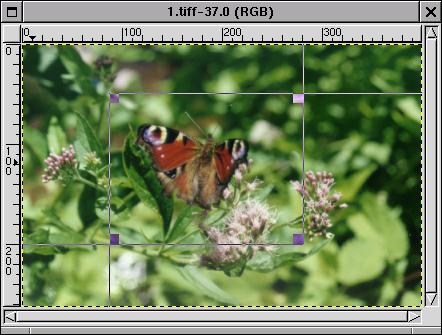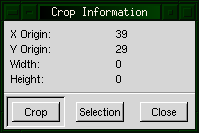Suuruse muutmine: luup, skaleerimine ja pügamine
Pildi suurus
Rasterformaadis esitatud pilti võib kujutleda ristkülikut täitva ruudustikuna, kusjuures iga ruut saab olla vaid ühte värvi. Sellised ruute nimetatakse pildi elementideks (ingl. k. picture element - pixel) ehk piksliteks. Pildi pikselmõõtmetega, näiteks 300x400, näidatakse kui palju piksleid on pilt lai (300) ja kõrge (400).
Kui monitori resolutsioon on seatud 1024x768, siis vaatesuuruse 100 % ehk 1:1 korral kasutatakse iga ekraani loogilist punkti ühe pildi piksli jaoks. Näiteks pilt mõõtmetega 512x384 ja vaatesuuruse 100 % korral katab sellisel monitoril täpselt veerand nähtavast ekraanist.
Luubi kasutamine
Luubi
kasutamine ei redigeeri pilti, muudab vaid vaatesuurust. Luubi abil saab vaadelda pilti 'lähemalt' või 'kaugemalt'. Kui näiteks vaadata pilti suurendusega 200 %, siis programm genereerib ühe tegeliku piksli asemele neli sellist, et need ümberolevatega sobiksid. Ekraanil katab pilt küll neli korda suurema ala, aga kujutis muutub udusemaks.
Luubi kasutamisel vastupidi, suurendusega 25%, asendatakse neli pikslit ühe 'keskmisega'. Pilt ei muutu udusemaks, aga detailid kaovad.
Vaatesuurus saab muuta ka hüpikmenüüst
View -> Zoom
Skaleerimine
Pildi skaleerimine vähendab või suurendab pildi pikselmõõtmeid. Sarnaselt luubi kasutamisele genereeritakse pildi suurendamisel piksleid juurde ning pilt muutud udusemaks; pildi vähendamisel arvutatakse minigite keskmiste värvidega pikslid.
Valige hüpikmenüüst:
Image -> Scale
Suurust saab muuta kahte moodi:
* määrates uue laiuse ja kõrguse pikslites * määrates mitu korda laius või kõrgus muutub
Kui valida Constrain Ratio (e. k. säilita suhe), siis piisab määrata kas uus kõrgus või laius ja teine arvutatakse.
enne
pärast
Kui vähendatud pilt skaleerida tagasi endistesse mõõtmetesse on tulemus sama suur kui esialgne pilt, kuid udune. Seda võib käsitleda mitte kvaliteedi kadumisena, vaid pildi udutamise efektina.
Pügamine
Pildi pügamine tähendab pildist tüki väljalõikamist. Valige hüpikmenüüst
Tools -> Crop
või kasutage pügajat
enne
Peale piirkonna äramärkimist saate katkestada (Close) või pügada (Crop)
pärast